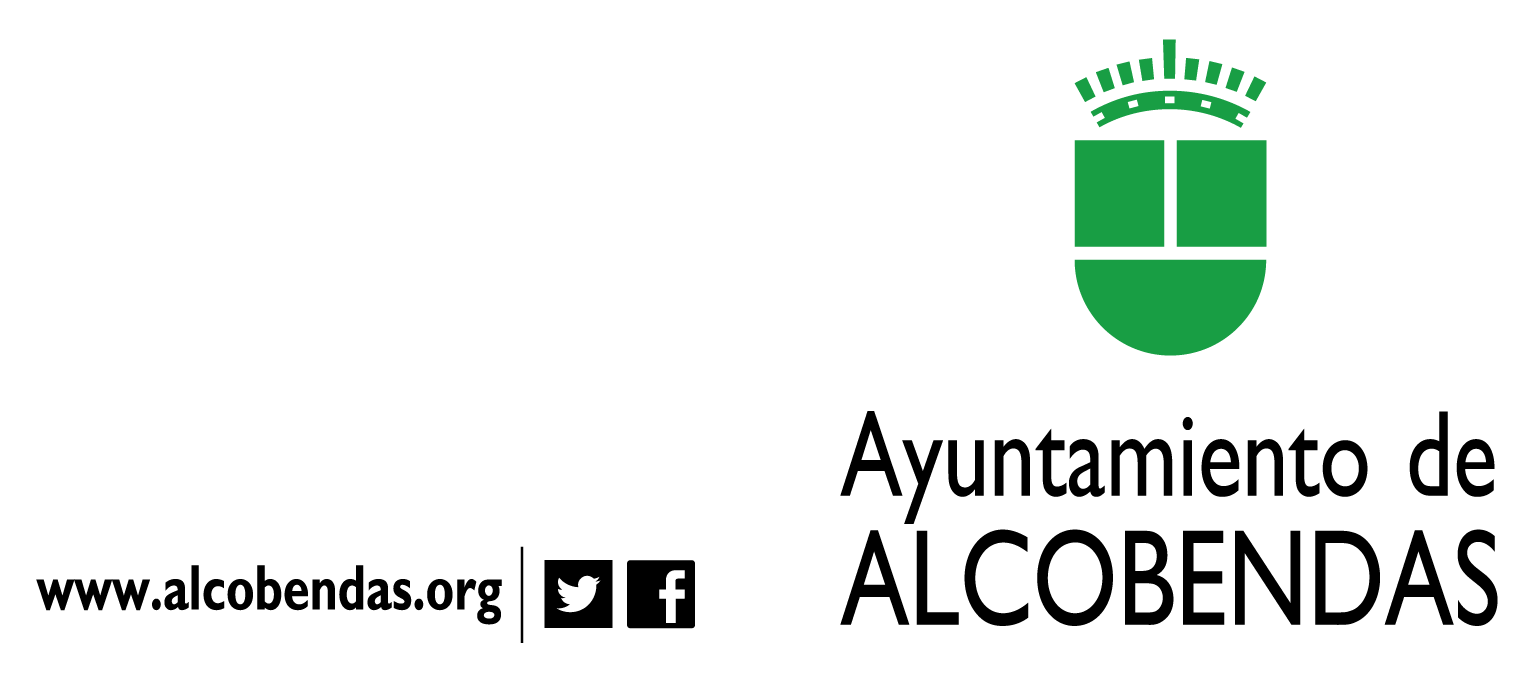CONTENIDOS MICROSOFT OFFICE SPECIALIST WORD 2016 CORE
Este curso práctico de Microsoft Word 2016 está destinado a enseñar las destrezas básicas para trabajar con documentos comerciales tales como cartas, formularios y folletos de información. Con él, el usuario adquirirá conocimientos y habilidades fundamentales que le permitirán aumentar su productividad y mejorar sus capacidades creativas en generación de documentos. Duración estimada: 20-30 horas
Contenidos:
- Crear y administrar documentos
- Crear un documento
o Crear un documento en blanco
o Crear un documento en blanco usando una plantilla
o Abrir un PDF en Word para editar
o Insertar texto desde un archivo o fuente externa
- Navegar a través de un documento
o Búsqueda de texto
o Insertar hipervínculos
o Crear marcadores
o Mover a una ubicación específica o el objeto en un documento
o Formato de un documento
- Formato de un documento
o Modificar configuración de página
o Aplicar temas de documento
o Aplicar juegos de estilo de documentos
o Insertar encabezados y pies de página
o Insertar números de página
o Elementos de fondo de la página de formato
- Personalizar opciones y puntos de vista de los documentos
o Cambiar vistas de documento
o Personalizar vistas utilizando las opciones de zoom
o Personalizar la barra de herramientas de acceso rápido
o Divide la ventana
o Agregar propiedades de documento
o Mostrar u ocultar símbolos de formato
- Imprimir y guardar documentos
o Modificar la configuración de impresión
o Guardar documentos en formatos de archivo alternativos
o Imprimir todo o parte de un documento
o Examine un documento de propiedades ocultos o información personal
o Examine un documento de problemas de accesibilidad
o Inspeccionar un documento por problemas de compatibilidad
- Aplicar formato al texto, párrafos y secciones
- Insertar texto y párrafo
o Buscar y reemplazar texto
o Cortar, copiar y pegar texto
o Reemplazar texto mediante el uso de Autocorrección
o Insertar caracteres especiales
- Formato de texto y párrafos
o Aplicar formato de fuente
o Aplicar formato utilizando el formato pintor
o Establecer la línea y el espaciado entre párrafos y sangría
o Borrar formato
o Aplicar un color de resaltado de texto a las selecciones de texto
o Aplicar estilos integrados al texto
o Modificar texto de WordArt
- Orden y grupo texto y párrafos
o Formato de texto en varias columnas
o Insertar saltos de página, sección o columna
o Cambiar opciones de configuración de página para una sección
- Crear tablas y listas
- Crear una tabla
o Convertir texto en tablas
o Convertir tablas a texto
o Crear una tabla especificando las filas y columnas
o Aplicar estilos de tabla
- Modificar una tabla
o Datos de la tabla de clasificación
o Configurar el espaciado y márgenes de celda
o Combinar y dividir celdas
o Cambiar el tamaño de tablas, filas y columnas
o Dividir tablas
o Configurar un encabezado de fila repitiendo
- Crear y modificar una lista
o Crear una lista numerada o con viñetas
o Cambiar símbolos de viñetas o formatos de número para un nivel de lista
o Definir un carácter de viñeta personalizada o formato de número
o Aumentar o disminuir nivel de lista
o Reiniciar o continuar la numeración de la lista
o Sistema a partir el valor del número
- Crear y gestionar referencia
- Crear y gestionar marcadores de referencia
o Insertar notas al pie y notas al final
o Modificar las propiedades de nota al pie y notas al final
o Crear bibliografía fuentes de citación
o Modificar fuentes de citación de bibliografía
o Insertar citas para bibliografías
o Insertar subtítulos figura y tabla
o Modificar las propiedades de título
- Crear y gestionar referencias simples
o Insertar una tabla estándar de contenido
o Actualizar una tabla de contenido
o Insertar una portada
- Insertar y formato de elementos gráficos
- Insertar elementos gráficos
o Insertar formas
o Insertar imágenes
o Insertar un recorte de pantalla o tiro de pantalla
o Insertar cuadros de texto
- Formato de elementos gráficos
o Aplicar efectos artísticos
o Aplicar efectos de imagen
o Eliminar fondo de imagen
o Objetos de formato
o Aplicar un estilo de imagen
o Ceñido de texto alrededor de objetos
o Objetos de posición
o Agregar texto alternativo a los objetos para la accesibilidad
- Insertar y dar formato a gráficos SmartArt
o Crear un gráfico SmartArt
o Formato de un gráfico SmartArt
o Modificar el contenido gráfico de SmartArt
CONTENIDOS MICROSOFT OFFICE SPECIALIST EXCEL 2016 CORE
Este curso práctico de Microsoft Excel 2016 está destinado a enseñar las destrezas básicas para crear y editar hojas de cálculo para diferentes ámbitos profesionales. Con él, el usuario adquirirá conocimientos y habilidades fundamentales que le permitirán aumentar su productividad. Duración estimada: 20-30 horas
Contenidos:
- Crear y administrar hojas de cálculo y libros
- Crear hojas de cálculo y libros
o Crear un libro
o Importar datos desde un archivo de texto delimitado
o Añadir una hoja de cálculo a un libro existente
o Copiar y mover una hoja de cálculo
- Navegar en hojas de cálculo y libros
o Buscar datos dentro de un libro
o Desplácese hasta un elemento celular, gama o un libro con nombre
o Insertar y quitar hipervínculos
- Formato hojas de cálculo y libros
o Cambiar color de la ficha de hoja de cálculo
o Cambiar el nombre de una hoja de cálculo
o Cambiar orden de hoja de cálculo
o Modificar configuración de página
o Insertar y eliminar columnas o filas
o Cambiar temas del libro
o Ajustar ancho altura y columna fila
o Insertar encabezados y pies de página
- Personalizar las opciones y opiniones para hojas de cálculo y libros
o Ocultar o mostrar hojas de cálculo
o Ocultar o mostrar filas y columnas
o Personalizar la barra de herramientas de acceso rápido
o Cambiar las vistas del libro
o Cambiar las vistas de la ventana
o Modificar las propiedades del documento
o Cambiar la ampliación utilizando herramientas de zoom
o Mostrar fórmulas
- Configurar las hojas de cálculo y libros para la distribución
o Establecer un área de impresión
o Guardar libros en formatos de archivo alternativos
o Imprimir todo o parte de un libro
o Establecer la escala de impresión
o Mostrar títulos de columna y fila repitiendo en varias páginas hojas de trabajo
o Revise un libro de propiedades ocultos o información personal
o Revise un libro de problemas de accesibilidad
o Revise un libro de problemas de compatibilidad
- Administrar celdas de datos e intervalos
- Insertar datos en celdas y rangos
o Reemplazar datos
o Cortar, copiar o pegar datos
o Pegar datos usando opciones de pegado especial
o Rellenar celdas mediante el uso automático de relleno
o Insertar y eliminar celdas
- Formato de celdas y rangos
o Combinar celdas
o Modificar sangría y alineación de celdas
o Formato de celdas mediante el uso de copiar formato
o Ceñido de texto dentro de las células
o Aplicar formatos de número
o Aplicar formatos de celda
o Aplicar estilos de celda
- Resumir y organizar los datos
o Insertar sparklines
o Datos de contorno
o Insertar subtotales
o Aplicar formato condicional
- Crear tablas
- Crear y gestionar tablas
o Crear una tabla de Excel de un rango de celdas
o Convertir una tabla a un rango de celdas
o Agregar o eliminar columnas y filas de la tabla
- Gestión de estilos de tabla y opciones
o Aplicar estilos a las tablas
o Configurar las opciones de estilo de tabla
o Insertar filas total
- Filtrar y ordenar una tabla
o Filtrar registros
o Datos de ordenar por varias columnas
o Cambio de ordenación
o Eliminar registros duplicados
- Realizar operaciones con fórmulas y funciones
- Resumir datos usando funciones
o Insertar referencias
o Realizar cálculos utilizando la función suma
o Realizar cálculos utilizando las funciones MIN y MAX
o Realizar cálculos mediante el uso de la función COUNT
o Realizar cálculos utilizando la función promedio
- Realizar operaciones condicionales mediante el uso de funciones
o Realizar operaciones lógicas mediante la función si
o Realizar operaciones lógicas mediante la función sumar.
o Realizar operaciones lógicas mediante la función promedio.
o Realizar las operaciones estadísticas mediante la función contar.
- Formato y modificar texto usando funciones
o Dar formato al texto mediante el uso de derecha, izquierda y mediados de funciones
o Dar formato al texto usando superiores, inferiores y adecuada las funciones
o Formato de texto utilizando la función concatenar
- Crear gráficos y objetos
- Crear gráficos
o Crear un gráfico nuevo
o Agregar datos adicionales de la serie
o Cambiar entre filas y columnas de datos de origen
o Analizar los datos mediante el uso de análisis rápido
- Formato cartas
o Cambiar el tamaño de gráficos
o Agregar y modificar elementos del gráfico
o Aplicar estilos y diseños de gráfico
o Mover tablas a una hoja de gráfico
- Insertar y formatear objetos
o Insertar cuadros de texto y formas
o Insertar imágenes
o Modificar las propiedades del objeto
o Agregar texto alternativo a los objetos para la accesibilidad
CONTENIDOS MICROSOFT OFFICE SPECIALIST POWERPOINT 2016
Este curso práctico de Microsoft PowerPoint 2016 está destinado a todas aquellas personas que quieran adquirir conocimientos avanzados para el uso de la herramienta de Microsoft PowerPoint 2016. Al finalizar este curso los alumnos obtendrán conocimientos básicos del entorno PowerPoint y demostrarán la correcta aplicación de PowerPoint 2016. Tendrán que crear, editar y mejorar las presentaciones y los pases de diapositivas. Entre los ejemplos se incluyen presentaciones comerciales de nivel profesional, formación de empleados, material educativo y presentaciones de diapositivas para kioscos. Duración estimada: 20-25 horas
Contenidos:
1. Crear y administrar presentaciones
• Crear una presentación
o Crear una nueva presentación
o Crear una presentación basada en una plantilla
o Importar esquemas de documento de Word
• Insertar y dar formato a diapositivas
o Insertar diseños de diapositiva específica
o Duplicar diapositivas existentes
o Ocultar y mostrar diapositivas
o Eliminar diapositivas
o Aplicar un diseño de diapositiva diferentes
o Modificar fondos de diapositiva individual
o Inserción diapositiva encabezados, pies de página y números de página
• Modificar diapositivas, folletos y notas
o Cambiar el tema principal de la diapositiva o el fondo
o Modificar el contenido principal de diapositiva
o Crear un diseño de diapositiva
o Modificar un diseño de diapositiva
o Modificar al patrón de
o Modificar al patrón de notas
• Orden y grupo diapositivas
o Crear secciones
o Modificar el orden de diapositivas
o Cambiar el nombre de secciones
• Cambiar opciones de presentación y vistas
o Cambiar tamaño de la diapositiva
o Cambiar las vistas de una presentación
o Set prop
• Configurar una presentación para imprimir
o Imprimir todo o parte de una presentación
o Imprimir páginas de notas
o Imprimir folletos
o Imprimir en color, escala de grises o blanco y negro
• Configurar y presentar diapositivas
o Crear presentaciones personalizadas
o Configurar las opciones de diapositivas
o Ensayar intervalos de diapositivas
o Presentar diapositivas desde la vista del presentador
2. Insertar y formatear texto, formas e imágenes
• Insertar y aplicar formato al texto
o Insertar texto en una diapositiva
o Aplicar estilos y formato al texto
o Aplicar estilos de WordArt al texto
o Formato de texto en varias columnas
o Crear viñetas y listas numeradas
o Insertar hipervínculos
• Insertar y dar formato a las formas y cuadros de texto
o Insertar o reemplazar formas
o Insertar cuadros de texto
o Cambiar el tamaño de las formas y cuadros de texto
o Formas de formato y cuadros de texto
o Aplicar estilos a las formas y cuadros de texto
• Insertar y formato de imágenes
o Insertar imágenes
o Redimensionar y recortar imágenes
o Aplicar estilos y efectos
• Objetos de grupo y orden
o Orden de objetos
o Alinear objetos
o Objetos de grupo
o Mostrar herramientas de alineación
3. Insertar tablas, gráficos, SMARTART y los medios de comunicación
• Insertar y formatear tablas
o Crear una tabla
o Insertar y eliminar columnas y filas de la tabla
o Aplicar estilos de tabla
o Importar una tabla
• Insertar y formatear tablas
o Crear un gráfico
o Importar un gráfico
o Cambiar el tipo de gráfico
o Agregar una leyenda a un gráfico
o Cambiar el estilo gráfico de un gráfico
• Inserción y formato de SmartArt graphics
o Crear gráficos SmartArt
o Convertir listas para gráficos SmartArt
o Agregar formas a gráficos SmartArt
o Ordenar formas en gráficos SmartArt
o Cambiar el color de gráficos SmartArt
• Insertar y administrar los medios de comunicación
o Insertar clips de audio y video
o Configurar las opciones de reproducción de los medios de comunicación
o Ajustar el tamaño de la ventana de los medios de comunicación
o Establecer el inicio del video y detener el tiempo
o Establecer medios las opciones de sincronización
4. Aplicar transiciones y animaciones
• Aplicar transiciones entre diapositivas
o Inserte las transiciones entre diapositivas
o Establecer las opciones de efecto de transición
• Animar contenido diapositiva o Aplicar animaciones a objetos
o Aplicar animaciones al texto
o Definir animación opciones de efecto
o Animación sistema caminos
• Establecer horarios para las transiciones y animaciones
o Definir la duración de efecto de transición
o Configurar inicio de transición y opciones de acabado
o Reordenar las animaciones en una diapositiva
5. Gestionar múltiples presentaciones
• Combinar contenido de múltiples presentaciones
o Inserción de diapositivas de otra presentación
o Comparar dos presentaciones
o Insertar comentarios
o Comentarios sobre el
• Ultimar presentaciones
o Proteger una presentación
o Revise una presentación
o Una presentación de la prueba
o Conserve el contenido de la presentación
o Presentaciones de exportación a otros formatos